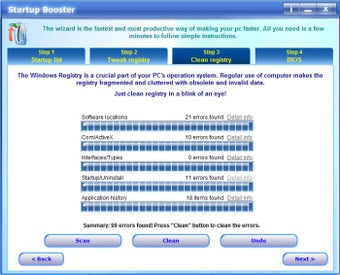Zacznij swój dzień z odpowiednim sprzętem dzięki Startup Booster.
Zdjęcia
Czy chcesz zwiększyć wydajność swojego komputera? Postępuj zgodnie z czterema krokami Startup Booster, aby zwiększyć zarówno wydajność, jak i stabilność.
Pierwszy krok to lista uruchamiania. Usuwa to, czego nie chcesz, aby komputer ładował podczas inicjowania systemu operacyjnego. Druga faza ma na celu dostosowanie rejestru w celu przyspieszenia ładowania komputera. Aplikacja sugeruje, co należy zaznaczyć lub odznaczyć, wystarczy postępować zgodnie z instrukcjami i nacisnąć przycisk „zastosuj”, gdy skończysz. Funkcja Rejestru systemu Windows następuje.
Regularne korzystanie z komputera powoduje fragmentację rejestru i zagracony przestarzałymi i nieprawidłowymi danymi. Zacznij od przeskanowania systemu, ponieważ program nie robi tego automatycznie, a następnie naciśnij przycisk „wyczyść”, aby usunąć stare i nieprawidłowe wpisy.
Ostatni, ale nie mniej ważny, jest sekcja BIOS. Zapewnia ona listę urządzeń, które komputer uruchamia podczas startu, ale nie można ich faktycznie zaznaczyć lub odznaczyć z poziomu systemu Windows. Możesz jednak wydrukować instrukcje, aby ręcznie odznaczyć wpisy w BIOS, naciskając klawisz ESC podczas początkowego uruchamiania komputera.
Istnieje wiele różnych programów do poprawy wydajności komputera, z których każdy może być idealny do konkretnego dostrojenia. Zaletą Startup Booster jest jednak to, że jest to narzędzie all-in-one, które może poprawić różne aspekty twojego komputera.
Startup Booster składa się z narzędzia kreatora do dostrojenia rejestru systemu Windows i oczyszczenia informacji, których twój komputer już nie potrzebuje. Pozwala również zdecydować, co chcesz załadować podczas uruchamiania systemu Windows, dzięki czemu nie musisz długo czekać na jego włączenie.